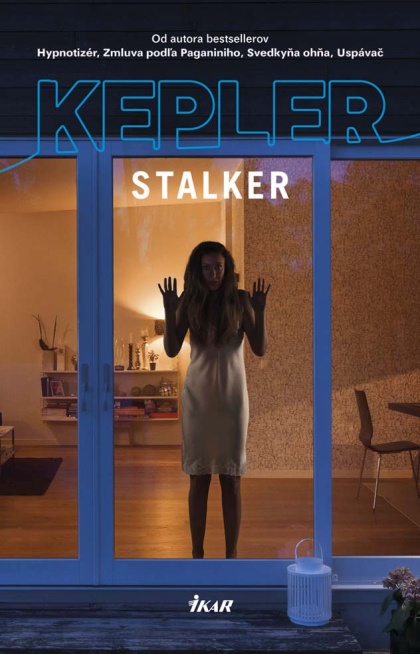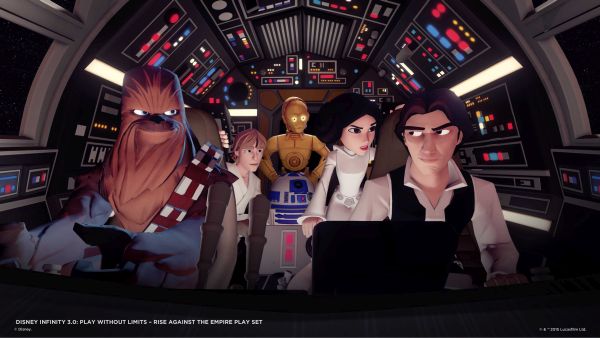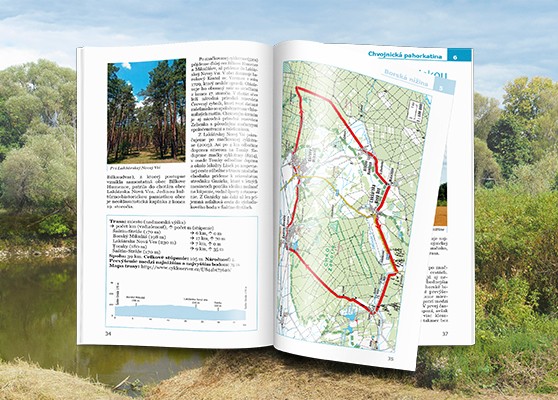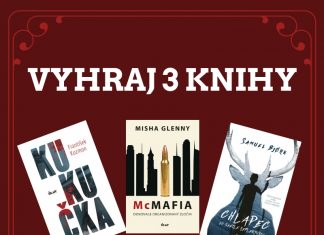AVG PC TuneUp aplikácia, ako už názov napovedá, pochádza od rovnakého výrobcu ako antivírusový program AVG. TuneUp sa však zaraďuje do príbuznej kategórie aplikácií, ktoré nezasahujú priamo proti vstupu škodlivého software do počítača, ale riešia už následky jeho vstupu, pričom nepočítajme len so škodlivým software, ale aj rôznymi bežnými chybami v počítačoch, v operačnom systéme a taktiež nemožno zabudnúť na rôzne zlé nastavenia. Majú schopnosť nájsť v počítači problémy, zrýchliť jeho fungovanie, a tiež dokážu spraviť poriadok v registroch. Skrátka všade tam, kde nestačia odborné znalosti, schopnosti a odvaha, tam dokáže pomôcť AVG PC TuneUp. Vzhľadom na pomerne novú aplikáciu som i ja bol zvedavý presne na to, čo ponúka. Zámerne v očakávaní takejto aplikácie na začiatok roka som ponechal počítať bežným vplyvom, akým ho ponecháva bežný užívateľ. Internet, surfovanie, hry, sťahovanie, inštalovanie software, skúšanie rôznych programov a ďalšia činnosť, to všetko sa podpíše pod stav vášho počítača. Univerzálne rady ako zmazanie dočasnej pamäte a defragmentácia disku určite nestačia. Počítač, ktorý je plne využívaný, je skôr či neskôr časovanou bombou. Aj v mojom prípade som takú bombu ukrýval pod názvom „môj osobný počítač“. Ako istotne viete, hrozbou pre počítač nie je len vírus. Je to aj množstvo software, chýb, úmyselných aj neúmyselných, ktoré oslabujú fungovanie počítača. Niekto predáva notebook, lebo je pomalý a slabý, pritom je len zanedbaný. Iní prichádzajú s počítačom do opravy, pritom postačí len viac ostražitosti a ochrany počítača. Aj tu môže pomôcť AVG PC TuneUp, aplikácia, ktorej význam si dnes predstavíme.

PC TuneUp na 15 dní bezplatne
Ako býva pri veľkých a významných aplikáciách zvykom, na vyskúšanie máte 15 dní. Za týchto niekoľko dní máte možnosť zhodnotiť význam aplikácie a jej použiteľnosť vo vašom prípade. Počas týchto dní funguje ako v plnej verzii a pritom dokáže zásadne pomôcť, pokiaľ máte s počítačom problémy. Aplikace je dostupná i v českém jazyce, takže ani uživatelé, kteří neovládájí cizí řeč nebudou mít problémy s porozuměním aplikaci.
Môj začiatok orientácie v aplikácií najskôr prinášal pocit chaosu. Ten však bol spôsobený len zvykom na rozhranie Antivírusu rovnakého výrobcu. TuneUp je len mierne podobné, inak disponuje štyrmi hlavnými oblasťami a následne aj rôznymi drobnosťami na okolí. Po chvíli pochopíte, že všetko má svoje miesto a možno vám bude aj málo. To, čo je výrazné asi najviac, sú práve štyri hlavné skupiny nastavení. Ich názvy sú po preklade do slovenčiny niečo, čo mnohí z nás často hľadajú a veria v spojení s nimi v záchranu. Prvou obrazovkou je len hlavná záložka, následne svojimi schopnosťami prekvapí zvyšok v ďalších záložkách. Na prácu s ochranou počítača a jeho omladnutím si určite vyhraďte čas. Váš počítač totiž čaká očista.
Provést údržbu systému – Hneď prvá možnosť je podstatnou, pretože spustí analýzu viacerých oblastí v počítači. Začína registrami, históriou defragmentácií, prerušenými odkazmi v systéme, prechádza dočasnými súbormi, optimalizáciou vypínania a zapínania a následne defragmentáciou. Analýza zobrazí počet problémov v počítači, číslo, ktoré môže odhaliť aj výšku zanedbávania ostražitosti a častejšej prevencie. Analýzu určite nechajte prejsť celú. Pri 500 GB disku a priemernej konfigurácie notebooku celá analýza netrvala viac ako 10 minút.
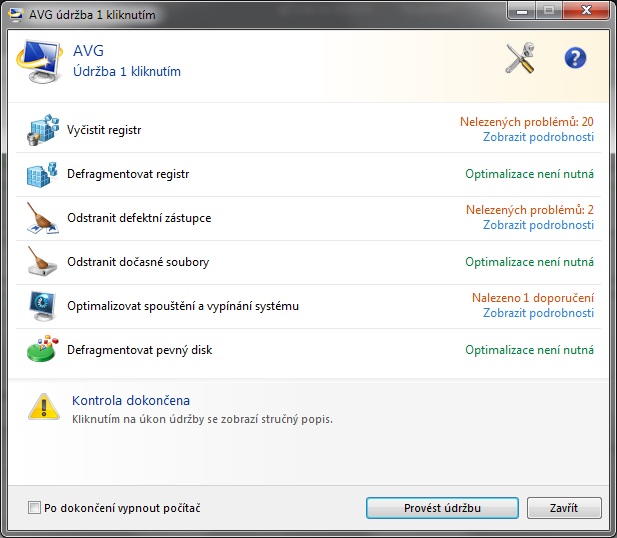
Zvýšit výkon – znie to dobre, dobre sa to číta a vždy od toho očakávame veľa. Toto nastavenie umožňuje podobne, ako nastavenia priamo v MS Windows upraviť niektoré nastavenia. Pre predstavu, všetko, čo je súčasťou operačného systému, prináša efekty, farebné odtiene, rôzne rozbalovacie ponuky a podobne, to všetko má vplyv na výkon. Pri oslabených počítačoch sa dá získať rýchlejší výkon vypnutím niektorých omáčok, ktoré v práci nepotrebujete. K sekcii zvýšeniu výkonu je nutné vytvoriť profil. Pre predstavu fungovania počítača aplikácia potrebuje niekoľko informácií z ktorých následne vyhodnotí bohatú analýzu a možnosti nastavení. Menej skúsení v angličtine sa môžu stratiť, avšak pokročilejší užívatelia v tejto časti získajú slušného pomocníka s rôznymi odporúčaniami k jednotlivým aplikáciám. Ide zväčša o nastavenia, ktoré sú pri danom software alebo súčasti MS Windows možné a zvyšujú stabilitu a ochranu systému. Sekcia zvýšenia výkonu má za úlohu prevažne informovať s výsledkami analýzy počítača a ponúknuť riešenia. Priamo sa však dajú upravovať niektoré nastavenia, napríklad ak v počítači nevyužívate vyhľadávanie súborov, dá sa obmedziť indexácia a tým zaťažovanie počítača.
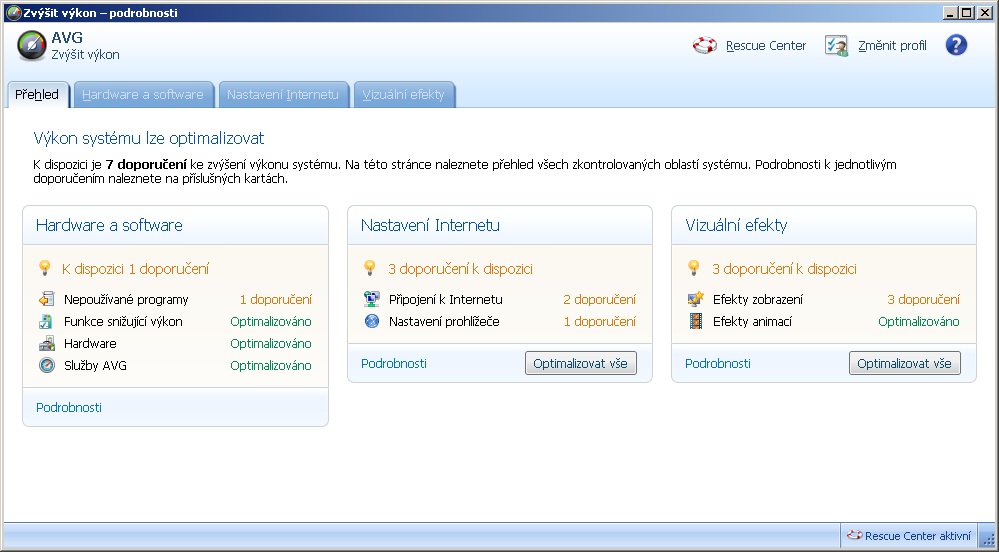
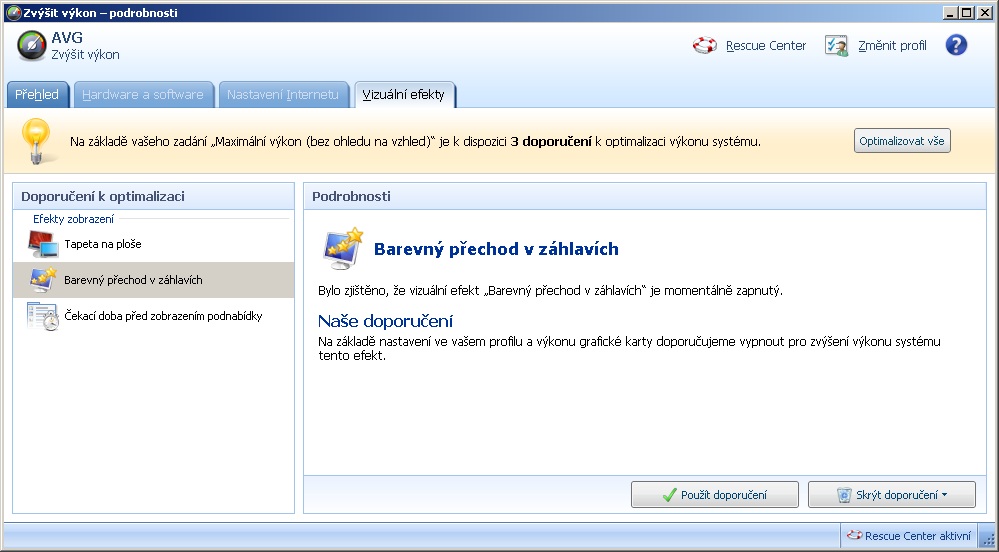
Odstranit problémy – aj táto časť znie výborne. Mať tak aplikáciu na všetko a rovno s tlačidlom „opraviť problém“ to by bolo prianím azda každého človeka, ktorý za počítačom presedí, či už pre zábavu, alebo pre prácu, dlhý čas. Táto súčasť ponúka stručnú a jasnú sekciu. Aplikácia zhrnie pár zásadných problémov v nastaveniach. Vtipné je, že v mojom prípade sa dozvedám o chybách v ovládačoch WIFI až z tejto aplikácie a je tak jasné, prečo sa objavujú problémy pri pripojení už niekoľko mesiacov dozadu. Jedným z problémov bude nepochybne aj varovanie, že pevný disk nebol kontrolovaný pre systémové chyby. Na to slúži súčasť programu s názvom AVG Disk Doctor. Jasný názov dáva tušiť, že aplikácia je schopná skontrolovať pevný disk a vyhľadať systémové chyby, či chybné miesta. Niečo podobné zvládajú aj iné aplikácie. V tomto prípade si TuneUp vystačí so svojou výbavou. Medzi ďalšie možné problémy vás upozorní na fakt, že zdieľané súbory majú práva prístupné aj po sieti, prípadne že niektoré služby v počítači majú voľnú prístupnosť z vonka.

Ochrana systému – štvrtá hlavná časť aplikácie umožňuje podstatný prvok. Ide o schopnosť vrátiť späť zmeny, ktoré boli naposledy spravené, čím sa v prípade kolapsu systému budete môcť vrátiť späť. Nie vždy všetko zmazané a nepotrebné, či rovno škodlivé, sa nechá len tak zmazať. Problémy sa môžu objaviť v rôznych oblastiach a tak tlačidlo s ikonou záchranného kolesa v takých prípadoch záchranným kolesom aj naozaj je.
Optimalizácia systému je druhou záložkou aplikácie a prináša pár zaujímavých utilít. Schopnosť výberu aplikácií na blokovanie zo všetkých, zo spustiteľných pri štarte a vôbec odinštalovanie programov, je pri podobných aplikáciách samozrejmosť. Tu nájdete aj niekoľko podrobných nastavení aplikácie, jej výskytu ikon, ale tiež manuálne pustenie nástrojov, ktoré sú zahrnuté v automatickej kontrole pri MAINTAN SYSTEM v prvej záložke. Treťou záložkou je rozhranie schopné pracovať s diskom a priestorom. Tu nebudem jediný, čo odporúča určité znalosti v tom, čo mazať a čo nemazať. Naškrabať sa však dá niekedy pomerne slušný priestor, ktorý len tak zadarmo nezískate nikde. Pri systémovom disku dokáže aplikácia vyhodnotiť nie malé čísla toho, čo by sa dalo ešte oslobodiť. Rozhranie ponúka ďalšie možnosti analýzy priestoru a pomocou prídavnej aplikácie AVG Disk Explorer sa môžete dozvedieť celkom rýchlo zaujímavé informácie o tom, koľko akých súborov v počítači máte, či máte viac videa, alebo fotografií, kde všade sa nachádzajú aké súbory. Výborne.
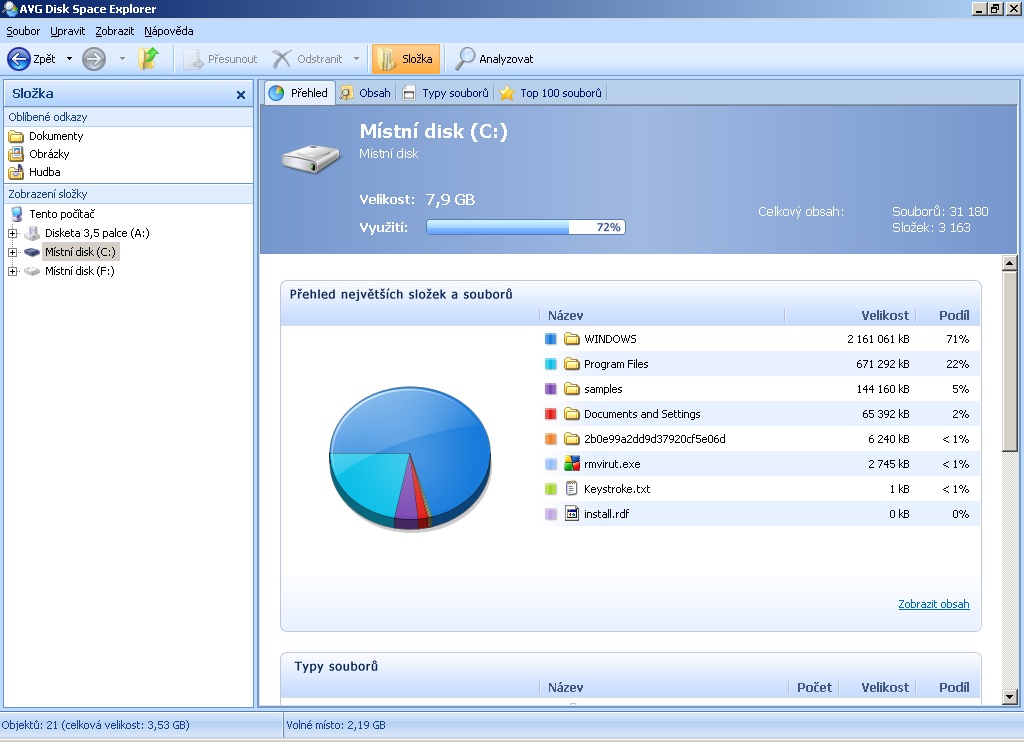
Spodné nastavenia režimov a úplnosti
Určite si všimnite spodnú časť hlavného okna aplikácie. Časť celkom naľavo umožňuje vytvoriť profily pre počítač s jednotlivými nastaveniami. Pre náročnejších táto možnosť ponúka odlišné nastavenia pre silný výkon, štandardný režim, alebo „economy“ režim. Prednastavený je len štandardný režim, v ktorom vlastne vytvárate všetky zmeny. Po prepnutí na režim TURBO môžete počítaču dostať špecifické nastavenia schopné reálne zvýšiť výkon počítača so všetkým, čo pre prácu potrebujete. Naopak pri režime ECONOMY si môžete upraviť niekoľko nastavení a doladiť podmienky, za akých funguje počítať, respektíve váš notebook pokiaľ zároveň potrebujete čo najdlhšiu výdrž a najmenšiu spotrebu.
Celkom spodná časť v strede a na pravo nazvaná ako STAV LADĚNÍ je celkový priebeh optimalizácie počítača. Nachádza sa tu meter, ktorý zobrazuje percentualitu celkovej očisty, analýzy a zabezpečenia počítača. Zahŕňa v sebe každú oblasť celej aplikácie TuneUp.
Odstranit problémy v záložkách a vrátenie zmazaných súborov
Možnost „ODSTRANIT PROBLÉMY“ sa v aplikácií nachádza druhýkrát aj v záložkách ako v poradí štvrtá. Ponúka možnosti kontrol disku, bežných problémov, ba dokonca umožňuje vrátiť zmazané súbory. Tento výnimočný pomocník tak vráti to, čo ste si nechtiac zmazali a v koši ste to už nenašli. Táto utilitka funguje pomerne jednoducho a v úvodnej obrazovke po výbere diskov, v ktorých chcete hľadať, sa i tak zobrazuje stručná nápoveda s termínmi o tom, ako a čo hľadať. Po náleze súborov je možná ich obnova buď do rovnakej zložky, kde bol súbor pred tým, alebo do novej.
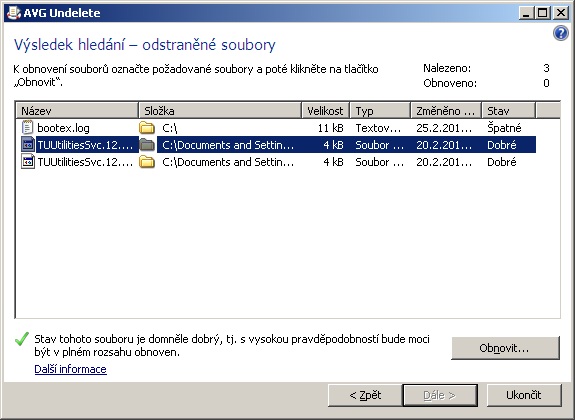
V sekcii Fix Problem cez záložku máte možnosť náhľadu aj na veľmi podrobné informácie o počítači a systéme. Táto možnosť dokonca ukazuje tak presné informácie, ako je aj prenos na jednotlivom hardware, verzia všetkého, čo v počítači je. Celá táto sekcia sa totiž volá „Check system and fix problems“ a tak chvíľkové zaváhanie, či sú systémové informácie v časti opráv problémov správne, má svoje riešenie.
Přizpůsobit systém Windows
Posledná záložka je miestom, pri ktorom nepochybne strávi nadšenec dlho. Ponúka totiž všetky možnosti nastavení systému Windows, od grafických, po rôzne detaily zobrazenia obsahu. Oblasť umožňuje viacero možností. Mňa osobne potešilo niekoľko možností nastavení grafiky a efektov, alebo drobnosť – v sekcii „File types“ je možné nastaviť vlastné súbory z kontextového menu po kliknutí na plochu. Ide presne o zoznam súborov, ktoré sa ako „NEW FILE“ zobrazujú v kontextovom menu, pri vytváraní nového súboru. Bežne pri pravom tlačidle myši môžete vytvoriť nový dokument v MS Word, nový súbor notepadu, alebo Aktovku a podobne. Tu je možné vypustiť, alebo doplniť niečo vlastné. Nastavenie umožňuje zmeniť aj také nastavenia, nad ktorými ste sa doteraz možno ani nezamýšľali. Napríklad zmena titulu aplikácie Internet Explorer na niečo celkom iné. Tu je môj testovací výsledok.
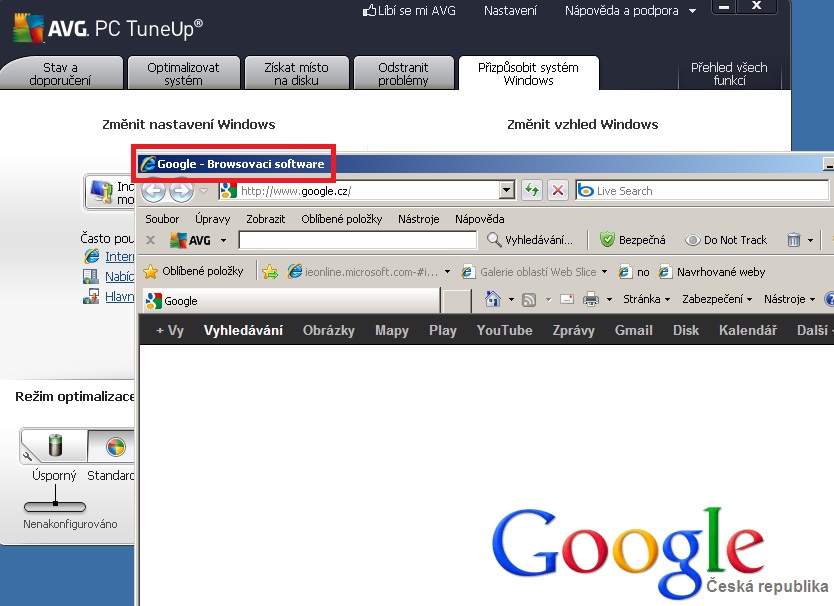
Práve cez túto časť nastavení sa dá spravovať zoznam záložiek. Okrem internetových prehliadačov sa dajú aj rôzne menšie úpravy, ako malá ukážka slúži obrázok. Rýchlym nastavením sa dá zmeniť farba a efekty pri označovaní súborov.
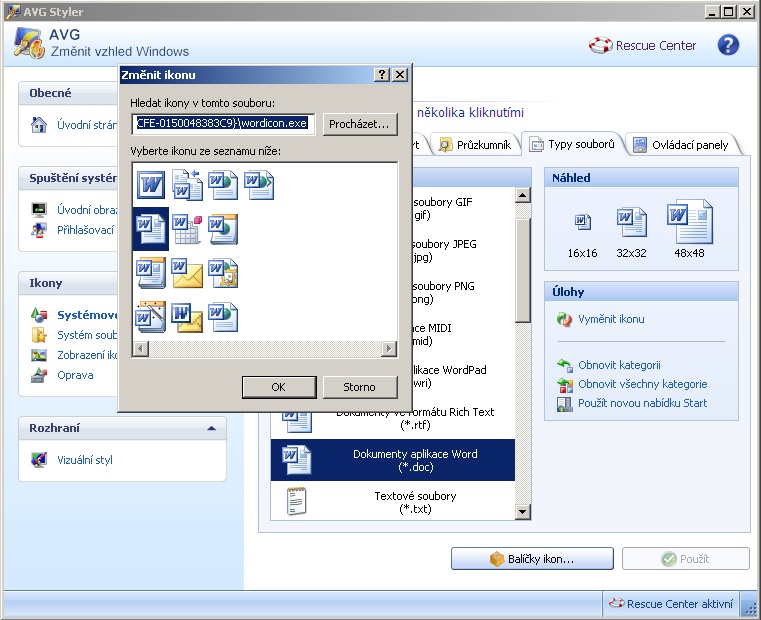
Postrehy
Opäť je možné hodnotiť za kladné, respektíve výborné, že jeden proces neovplyvňuje druhý. Tak ako v AVG Internet Security 2013, ani v aplikácií PC Tune Up nedochádza k problémom pri spustení dvoch procesov. Nebijú sa napríklad defragmentácia a kontrola systémových chýb na rovnakom disku. Pokiaľ v takomto prípade dochádza k spomaleniu, v tomto prípade muselo byť nepatrné. Nie je tak potrebné čakať nezmyselne na dokončenie bežiacej kontroly a ustriehnuť čas, aby bola spustená ďalšia činnosť.
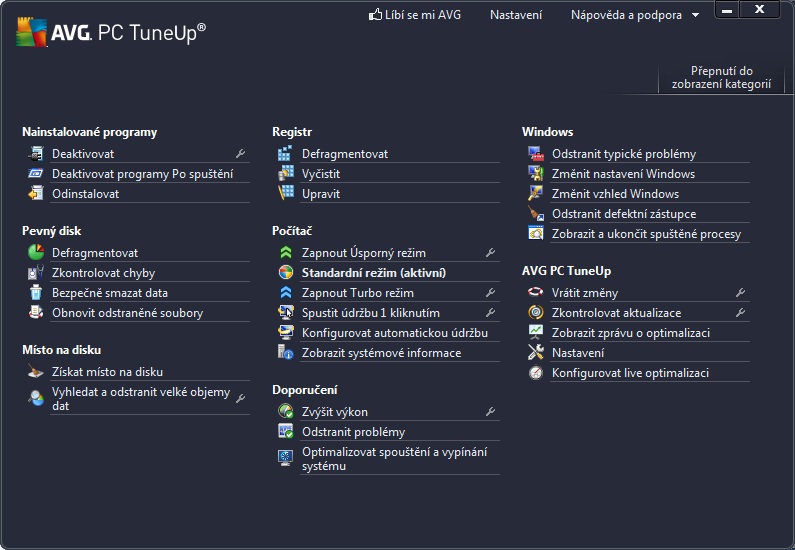
Aplikácia poskytuje podrobnú analýzu vo viacerých oblastiach počítača. Ponúka možnosť spoznať váš počítač z oveľa iného pohľadu, než doteraz. Pozerať sa na črievka systému je pre mnohých španielskou dedinou a nie vždy pomôže Google. Preto sa ani neodporúča príliš robiť zásahy v oblastiach, kde si nie ste celkom istý svojim konaním. TuneUp neumožňuje poškodiť počítač. Ponúka možnosti skúseným, aj menej skúseným ľuďom spoznať podrobne vlastný počítať. Zobrazuje každé črievko a žilku vášho miláčika a pri spoznávaní aplikácie TuneUp sa dá hovoriť, že zároveň spoznávate vlastný počítať. Nepochybne ponúka táto aplikácia aj ďalšie zákutia, ktoré sa nám nepodarilo v tejto chvíli nájsť. Možno nás budete vedieť v niečom zásadnom doplniť.
Aplikáciu hľadajte na stránkach AVG napríklad na tomto odkaze. http://www.avg.com/cz-cs/avg-pctuneup, kde môžete pred zakúpením získať aj voľnú verziu fungujúcu počas 15 dní bezplatne.